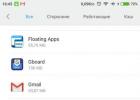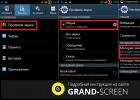Практически каждый пользователь телефонов HTC на платформе Android сталкивается с необходимостью прошивки собственного гаджета. Это позволяет избавить телефон от многих неполадок и зависаний, повысить производительность и изменить интерфейс.
Однако сделать это довольно сложно. В нашей статье мы расскажем вам, как прошить htc android самостоятельно.
Подготовка телефона
Изначально телефон нужно подготовить к прошивке. Для этого необходимо выполнить следующие действия:
- Получить ROOT-права. Для этого необходимо скачать и установить программу z4root .
- Скачать программу Unrevoked .
- Выключить Desire и запустить его в режиме HBOOT меню. Для этого нужно одновременно нажать клавиши Volume Down и Power.
- Подсоединить телефон к компьютеру посредством USB-кабеля (нужно дождаться появления следующего текстового сообщения - HBOOT USB PLUG).
- Открыть «Диспетчер устройств».
Если вы все сделали правильно, то увидите там неопознанное устройство Android. Нажмите на него правой клавишей мышки и выберите пункт «Обновление драйверов».
Чтобы выйти из HBOOT меню, нужно выключить телефон, а потом запустить его в стандартном режиме.
Основная часть
- Скачайте нужную прошивку. Рекомендуется скачивать необходимые файлы с официального сайта htc.com .
- Сохраните всю важную информацию на вашем гаджете. Обратите внимание на то, что для резервного копирования файлов и программ можно воспользоваться утилитой Titanium Backup.
- Зарядите телефон (не менее, чем на 60%).
- Очистите все пользовательские сведения. Для этого необходимо посредством интерфейса телефона зайти в «Настройки», а потом выбрать «Конфиденциальность» и «Сброс данных». Это требуется для того, чтобы не случилось несовпадения модулей прошивок.
Установка
- В recovery выбираем «install zip from sd-card».
- Находим скачанную zip-прошивку.
- Запускаем программу. Если все нормально, то начнется установка, и вы увидите соответствующие надписи. Когда прошивка закончится, то вы увидите надпись «Installation completed».
- Перезагружаем свой телефон и ждем старта загрузки.
Как показывает практика, прошить HTC можно за пятнадцать-тридцать минут. Первый запуск после проведения этой операции может быть продолжительным. Не стоит переживать по этому поводу. Если вы все сделаете правильно, то получите актуальную версию Android.
Возможные риски
Если вы планируете прошить свое устройство самостоятельно, не прибегая к помощи специалистов, то не забывайте о том, что всегда есть вероятность возникновения определенных проблем:
- Потеря официальной гарантии. На сегодняшний день всякое изменение ПО телефона влечет за собой потерю гарантии.
- Невозможность включить устройство. Это может произойти по разным причинам. Возможно, что-то установилось неправильно или пользователь допустил ошибку. Однако переживать не стоит. Как показывает практика, телефон практически всегда можно реанимировать без обращения в сервисный центр.
Чтобы прошивка прошла успешно, проделывайте все описанные выше действия внимательно и аккуратно. Кроме того, всегда можно найти обучающее видео, где поэтапно показана процедура перепрошивки HTC.
Они потребуются почти постоянно.
2. Распаковываем архив в папку c:\ . В папке должно быть 4 файла
3. Подключаем телефон к ПК при помощи оригинального usb кабеля (тот который шел в комплекте с телефоном)
4. Устанавливаем драйвера (скачанные рание). Телефон в диспетчере устройств ПК должен определиться как MyHTC
5. А теперь поподробней о том как разблокировать загрузчик на One (m7)
Нам необходимо разблокировать загрузчик на смартфоне One (m7)
нимание! Процедура Unlock Bootloader сбросит смартфон к заводским настройкам!
Регистрируемся на сайте https://www.htcdev.com/ Выбираем «Unlock Bootloader» и жмем «Get Started»
Выбираем из списка пункт «All Other Supported Models» и жмем «Begin Unlock BootLoader»

Соглашаемся со всеми условиями и переходим на страничку с инструкцией (кнопка «Unlocking Bootloader Instructions’).
Переводим телефон в режим fastboot (в загрузчик): выключаем телефон нажав на кнопку Питания и удерживая пока он не начнет перезагружаться, затем отпускаем Питание и сразу жмем Громкость вниз(-) и удерживаем пока не попадете в бутлоадер (загрузчик)
Проверяем как телефон определился в диспетчере устройств. Должен быть MyHTC.
Запускаем терминал. В папке c:\ с зажатой клавишей Shift нажимаем правой кнопкой мыши на любом месте и выбираем Открыть окно команд. Запустится командная строка, в которой должно быть написаноc:\android>

В командной строке набираем команду fastboot oem get_identifier_token


Выбираем и копируем текст (кликаем правой кнопкой мыши, выбираем Пометить, нажимаем Enter) как показано в шаге 9 на сайте HTCDev
Вставляем в форму «My Device Identifier Token:» на htcdev.com и нажимаем Submit (Шаг 10)
Через некоторое время на ваш почтовый ящик, указанный при регистрации, придет письмо с прикрепленным файлов Unlock_code.bin. Скачиваем его и сохраняем в папке c:\android
В командной строке вводим fastboot flash unlocktoken Unlock_code.bin
На смартфоне должно появится меню с Unlock bootloader. Выбираем Yes (качелькой регулировки громкости) и нажимаем кнопку Питания.

Телефон перезагрузится. Готово!
Чтобы убедиться, что загрузчик разблокирован - перезагружаем смартфон в загрузчик и ввернем углу экрана должна появится надпись *** UNLOCKED *** , что и свидетельствует о удачной процедуре разблокировки bootloader HTC One
6. Установка кастомного рекавери на HTC One (m7) (в нашем случае CWM)
Скачайте кастомное рекавери и переименуйте в recovery.img. (Особой разницы какое рекавери ставить нет. Иногда разработчики прошивки рекомендуют ставить какое-то определенное рекавери) например вот это - recovery.zip Если скачался zip архив, то нужно вытащить оттуда файл recovery.img
Поместите скачанный вами файл в ту же папку где лежат файлы Android, то-есть C:\Android
Переводим телефон в режим fastboot и в командной строке вводим данный код:
fastboot flash recovery recovery.img
fastboot erase cache
fastboot reboot
Рекавери успешно установлено на HTC One (m7). Для того, чтобы войти в рекавери нужно - перевести телефон в режим fastboot, кнопками громкости выбрать Bootloader и нажимать кнопку Питание, далее выбирать Recoveryи снова нажать кнопку Питание
7. Скачиваем любую понравившуюся вам прошивку (скачать можно тут - прошивки для HTC One (m7)) и помещаем ее в памяти телефона, для удобства лучше положить ее в корневую папку (чтоб потом меньше ее искать). Если это прошивка на основе CyanogenMod, то еще надо скачать Gapps - гугловские приложение (Play Market и т.д.). Взять их можно
8. Перезагружаемся в рекавери
9. Далее делаем бэкап имеющейся прошивки. Для этого в рекавери нужно выбрать пункт Backup: в CWM - Backup and Restore/Backup, в TWRP - Backup. Полученный бэкап лучше сохранить на ПК, так как в дальнейшем он пригодится для возврата в исходное состояние (особенно актуально для «редких» телефонов)*
10. Делаем вайпы, то есть приведение к заводскому состоянию.
В CWM - Wipe data/factory reset, wipe cache partition, Advanced/Wipe dalvik cache. В TWRP - Wipe, свайп для выполнения. Можно вручную выбрать пункты для очистки: Dalvik Cache, Cache, Data, System. Для этого нажимаем Advanced Wipe.
11. Установка прошивки. В CWM - Install zip from Sdcard -> Choose zip from sdcard -> выбираем скачанную прошивку -> подтверждаем. В TWRP - Install -> выбираем скачанную прошивку -> подтверждаем
12. Готово! Прошивка будет установлена! Если Вы выбрали прошивку на основе CyanogenMod, то следом надо установить Gapps - точно также, как и прошивку
13. Перезагружаем устройство
Гораздо удобнее перезагружаться в рекавери или загрузчик, используя команды ADB** (вводить в командной строке):
1. adb reboot recovery - для перезагрузки в рекавери
2. adb reboot bootloader - для перезагрузки в загрузчик
Ну, как то так. Все ваш телефон HTC One (m7) с разблокированным загрузчиком и пере прошит на новую прошивку, удачного вам «юзанья»
Смартфоны и планшеты являются аналогами, а, точнее, «младшими братьями» настольных компьютеров, поскольку их функционирование обеспечивает тоже операционная система . Большинство гаджетов созданы на платформе Android.
Многих не устраивает стандартная прошивка HTC Desire 310 и они все же решаются на её замену
HTC Desire 310 является одним из таких современных девайсов, пользующихся популярностью, но иногда провоцирующих сбой, который устранить банальным сбросом настроек просто не удаётся. Чтобы восстановить работоспособность смартфона, нужно изучить инструкцию, как прошить HTC Desire 310.
Если смартфон внезапно стал отказываться выполнять некоторые действия, постоянно зависать , владелец может потерпеть лишь пару дней. Однако после нескольких дней такой некорректной работы терпение лопается и принимается решение осуществить полный сброс настроек.
Отлично, если такой шаг будет удачным, если после этого смартфон «оживёт» и вновь будет удивлять своей быстрой работой. К сожалению, не все могут стать такими счастливчиками, поэтому приходится подвергать свой девайс более серьёзным манипуляциям.
Прошить HTC Desire 310 удастся только после качественной подготовки, которая заключается в предварительном скачивании непосредственно самого файла прошивки, а также ознакомления с инструкцией, как это всё осуществить.

Алгоритм действий
Чтобы перепрошивка HTC Desire 310 не сопровождалась проблемами, завершилась абсолютной удачей, к ней следует подготовиться. Те, кто уже имеет опыт обновления или установки операционной системы на смартфон, однозначно заявляют, что это очень ответственное дело, которое пускать на самотёк категорически нельзя.
Если решение принято и уже никто не сможет вас удержать от попытки самостоятельно прошить HTC Desire 310, важно совершить несколько несложных, но ответственных действий, которые непосредственно влияют на качество перепрошивки смартфона.
В первую очередь, позаботьтесь о том, чтобы девайс был полностью заряжен. Не следует полагаться на случай и начинать процесс перепрошивки, когда заряд батареи отличен от 100%. Даже если аккумулятор способен подолгу держать заряд, всё равно зарядите смартфон.
В противном случае вы сами будете потом себя корить, если смартфон отключится, а процесс не будет ещё завершён. Повод для расстройства будет достаточно серьёзным, поскольку не только операционная система не сможет установиться, но и все данные со смартфона бесследно исчезнут.
Кстати, прошивка мёртвого девайса возможна, но она уже сопряжена с некоторыми трудностями.
Полезно перед началом прошивки узнать, какая версия ОС уже установлена на смартфоне. Сделать это несложно, если зайти в «Настройки», перейти в подменю «О телефоне». Именно там содержится информация, указывающая на конкретные версии Android и ядра, номер сборки, по которым легко определить операционную систему.
И последним ответственным этапом подготовительной работы является скачивание нужной прошивки, которая подходит для вашей модели смартфона или планшета. Мастера и опытные пользователи настоятельно рекомендуют скачивать такие файлы только из источников, которым можно полностью доверять.
О custom-прошивках
Прошивка содержится в zip-архиве, имеет название, состоящее из латинских букв и цифр. Её перемещают на карту памяти.
Теперь отсоедините смартфон от компьютера и от зарядки, выключите девайс и запустите режим восстановления системы. Если вы совершенно ничего не знаете, где находится такой режим и как его запускать, нужно об этом заранее побеспокоиться и найти ответ на форумах или в инструкции к гаджету.

После этого нужно обязательно стереть всю информацию о предыдущей операционной системе, в этом поможет параметр «Wipe». После того как все окончательно будет удалено, возвращайтесь смело в основное меню и ищите параметр «Flash Zip from SD Card». Его название может немного отличаться, но в нём должно обязательно присутствовать что-то напоминающее zip-архив.
Теперь откройте предварительно загруженный ROM-файл, сохранённый на карте памяти, запустите его и следуйте инструкциям, которые будут появляться на экране смартфона.
По завершении обязательно перезагрузите девайс, воспользовавшись уже знакомым параметром «Reboot system now».
Использование трёхфайловой прошивки
Если очень не хочется связываться с открытием Root доступа, можно воспользоваться иным предложением, скачав заранее трёхфайловую прошивку на смартфон HTC. Установить её на гаджет поможет приложение Mobile Odin Pro.
Сначала создайте папку, вложите в неё заранее скачанные три файла, имеющие форматы CSC, CODE, Modem.
Теперь запустите приложение Mobile Odin Pro, откройте в нём сначала «CODE», после подтверждения своих действий путём нажатия «Ok», открывайте следующий файл «Modem». Снова подтверждайте «Ok».
Остаётся лишь запустить сам процесс, нажав на параметр «Flash Firmware». Продолжительность прошивки может быть разной, но в большинстве случаев составляет около десяти минут.
После завершения процесса не забудьте перезагрузить устройство, чтобы все изменения вступили в силу.
Использование TAR-архива
Приложение Mobile Odin Pro помогает также установить новую версию операционной системы на смартфон в тех случаях, когда прошивочный файл заключён в TAR-архив.
Принцип работы с приложением идентичен, как и в случае работы с трёхфаловой прошивкой. Первоначально открывается TAR-архив, а затем запускается «Flash Firmware».
Продолжительность прошивки также составляет около десяти минут, но в отдельных случаях может быть немного увеличена.
Итак, можно прошить собственноручно свой любимый смартфон, который стал «капризничать» и отказываться выполнять то, что запрашивает владелец. Достаточно найти подходящую прошивку, убедиться в её корректности.
Особенно это важно для тех, кто имеет в наличии китайский Android, который, к сожалению, не примет любую прошивку. Придётся немного попотеть, чтобы раздобыть версию, адаптированную под такие китайские гаджеты.

Помните всегда и о том, что, прошивая свой девайс, вы серьёзно рискуете. Самое простое, что может вас ожидать, так это потеря всех данных.
Однако на этом риск не останавливается, можно вывести со строя свой смартфон, если проигнорировать некоторые рекомендации по установке. По этой причине рекомендуется прошивать осторожно, следуя строго описанному выше алгоритму.
Зачастую возникают поломки, проблемы или простое желание сменить прошивку.
До определённого времени аппарат на официальной гарантии может обновляться по воздуху, но при моральном устаревании и появлении на рынке новой модели обновить телефон можно только поменяв вручную версию прошивки. Голую операционную систему обычно не устанавливают, а на таких смартфонах как HTC, вообще предпочитают кастомную прошивку из-за уникального интерфейса и некоторых особенностей визуального оформления.
Прошивка для HTC может так же содержать модифицированное ядро, которое в себя включает уже исправленные ошибки, улучшенные параметры, настроенные и добавленные опции и в целом оптимизированный изначальный код. Такие прошивки знамениты с версии 2.2., которые вы сможете скачать ниже.
На htc установить прошивку android 2.2 своими руками не так уж и сложно, так как телефон поддерживает внутреннюю прошивку через рекавери (Recovery ), может делать собственную копию существующей прошивки на случай восстановления, а так же свободно поддерживает все изменения в кастомных прошивках. В сборных прошивках так же вырезаны изначальные китайские приложения, обновлена архитектура ядра и все приложения (от Google Play до Галереи), установлен заводской рут.
О лучших смартфонах 2017 года на андроид, .
Прошивкой для HTC второго поколения является Cronos 2.2 , которая в себя включает не только кастомные изменения программистов и разработчиков, но и порядком улучшенный код, стабильность и явное преимущество перед своим собратом – полный рут и обновленные приложения. Первым делом для начала самостоятельной прошивки смартфона необходимо получить рут права. Это можно сделать с помощью программы universal root или подобными. Телефон рутируется в два касания.
Далее нужно кастомное Recovery. Его можно найти на просторах Интернета. Оно не будет отличаться и подходит для всех смартфонов марки HTC. Отлично подойдёт Recovery Hero 1.7, или подобные. После установки нам предоставляется возможность изменить на телефоне всё – от загрузочного логотипа, до частоты процессора. Второй этап подходит к концу, а впереди всего-то пару шагов, отделяющих от заветной прошивки для android 2.2.
После проделанных махинаций скачивается собственно прошивка, её модифицированное ядро и радио модули (если телефон перестанет ловить связь или Интернет). Найти и скачать прошивки для htc можно на сайте https://4pda.ru/forum/ . Там и официальные и кастомные прошивки для android 2.2. Все файлы после скачивания необходимо поместить на карту памяти. Если такой не имеется – в обязательном порядке нужно приобрести или одолжить на время, так как при установке основная память отваливается несколько раз и регистрируется заново.
На финальном, самом ответственном и важном этапе, вы заряжаете смартфон на 100%, потом снимаете его с зарядки, выключаете, ставите на зарядку ещё раз и минут через 15-20, опять включаете. Теперь, при 100% полной батареи вы заходите в установленный Recovery и выбираете пункт «Загрузить режим Recovery». Смартфон автоматически перезагружается и включается в отладочном режиме. Здесь в самом начале вы должны сделать backup всех данных с программами (контакты и СМС желательно сохранить заранее с телефона).
Восстановительная среда будет находиться на вкладке backup, из которой вы всегда сможете возобновить работу с предыдущей прошивкой. Далее делается сброс настроек, очистка оперативной памяти и временных файлов во вкладке wipe . И только после всех предварительных действий можно непосредственно приступить к прошивке смартфона.
Заходите в меню «install zip from sdcard» и выбираете заранее скинутый в корень карты памяти файл прошивки. В режиме рекавери передвижение осуществляется качелькой громкости, а принятие выбора – клавишей включения. После нажатия на файл прошивки система переспросит о правильности выбора. С этим соглашаетесь, как ещё с двумя последующими опциями.
В точно такой же последовательности после установки прошивки запускается на установку кастомотизированное ядро. Если установка прошла успешна, то самое сложное уже позади и большая часть работы сделана. Остаётся только сбросить все временные файлы в меню wipe (от аккумулятора до кэша) и отправить ваше устройство на перезагрузку.
После установки прошивки первым делом открываете звонилку и пробуете набрать номер. Если гудок прошёл, проверяете GPS, Wi-Fi, интернет и bluetooth. Если что-то не работает, грузитесь опять в рекавери и устанавливаете обновление на радио модуль. После ребута должно всё работать. Настраиваете смартфон по вкусу и вуаля – перед вами кастомная исправленная прошивка android 2.2 для HTC . Таким образом вы можете всё сделать самостоятельно, своими руками.
Плюсом стоит отметить не только исправление ошибок, усиленная защита ядра перед вирусами, устранение багов и неполадок и пользовательские фичи, но и полная разблокировка устройства. Так же прошивка снимает блок S-off , которые устанавливается на все телефоны модели htc.
HTC Desire S можно справедливо назвать старичком, продается он уже более двух лет. У меня аппарат более полутора лет. Тем не менее - это аппарат с очень неплохой «начинкой», качественным экраном и металлическим корпусом.
Наверняка, как и все поклонники HTC, я тащился от их фирменной оболочки «Sense» . Стоковый аппарат включал в себя Android 2.3.5 и Sense 3.0 .
Потом была целая эпопея в ожидании официальной прошивки на Android 4
, завершенный вариант которой так и не вышел. Еще до выхода этой прошивки «для разработчиков» мои нервы подкосились и «кастомные», неофициальные сборки начали заливаться в телефон одна за другой. Была опробована и официальная с Android 4.0.4
. Прошло некоторое время и выбор остановился на CM10.1
с Android 4.2.2
и всеми его прелестями, для которых аппаратного обеспечения устройства вполне хватает.
Начнём!
Инструкция актуальна для ОС Windows.
Стоит предупредить, что все манипуляции со своим устройством Вы делаете самостоятельно, аккуратно и по собственной инициативе, автор данного поста не несет ответственности за всё, что может произойти с Вашим аппаратом в процессе.
Так же в процессе перепрошивки сотрутся данные. Журнал контактов, СМС и тд. Телефонная книга восстанавливается из учетной записи Google. Архив СМС восстановить как это можно было сделать в «Sense» - нельзя. Нужно позаботиться об этом до манипуляций с телефоном. Данные на SD карте затронуты не будут.
Что нам потребуется из программного обеспечения в процессе перепрошивки:
1) HTC Sync драйвера для работы с телефоном
2) Элементы Android SDK - драйвера для работы с телефоном
3) Recovery - программа, позволяющая работать с телефоном, с картой памяти, прошивками и т.д., без операционной системы на самом телефоне
4) Прошивка CM10.1 от Andromadus
5) Набор GAPPS - набор сервисов от Google
6) на всякий случай прикладываю Recovery , тот, что стоит по умолчанию в телефоне. Пригодится, если нужно откатиться на официальные прошивки. Для отката нужно так же заблокировать загрузчик обратно (см. пункт 3 - Разблокирование загрузчика).
Стоит отметить, что для Desire S есть и другие сборки на Android 4.2.2, типа AOKP, PACman, AOSP, JellyTime и др. Для этой статьи мной была выбрана сборка CyanogenMod 10.1.
Поехали!
1) Установим пакет HTC Sync. Он содержит необходимые драйвера для работы с телефоном через ПК.
2) Распакуем архив android-tools.zip на диск С (можно сделать это вообще куда угодно, для нашего удобства адрес должен быть короче, т.к. в командной строке будет обращение к этим файлам). Пусть после распаковки файлы у нас лежат по адресу C:\android\
3) Разблокирование загрузчика . Необходимо для замены стандартного Recovery и установки кастомных сборок. Как разблокировать загрузчик смотрим . Не обращаем внимания, что нашей модели нет в списке, выбираем - «All Other Supported Models». Шаг 5 и 6 инструкции по разблокированию загрузчика - пропускаем, т.к. у нас уже имеются нужные файлы в папке C:\android\ .
4) Установка стороннего Recovery . Необходимо для работы с файлами прошивок, непосредственной установки прошивок, создания бэкапов и форматирования системной памяти и кэшей.
Для входа в bootloader телефона необходимо вытащить батарею на пару секунд, вставить ее обратно. Зажав кнопку-качельку телефона громкость вниз нажимаем кнопку питания. Через пару секунд появится сине-красно-зеленое меню bootloader "а.
Присоединяем телефон к ПК, качелькой громкости выбираем строчку - fastboot (по умолчания она выбрана) и нажимаем на кнопку питания.
Архив из пункта 3 программного обеспечения для перепрошивки - Recovery.zip распаковываем в C:\android\ .
Открываем командную строку. Если Windows XP: Пуск - выполнить - cmd. Если более поздние версии: Пуск - в поле «Найти программы и файлы» пишем cmd, после чего запускаем найденную программу.
С помощью командной строки переходим в папку с нашими файлами C:\android\ . Для этого наберем в командной строке:
cd c:\android\
Вводим в командной строке следующий код:
fastboot flash recovery recovery.img и нажимаем ввод. Через пару секунд Recovery установлен.
5) Форматирование системной памяти телефона . Для этого нам нужно зайти в новый, установленный Recovery . Как зайти в bootloader было рассмотрено в предыдущем пункте. В меню bootloader "а качелькой громкости выбираем зеленую строчку - Recovery и нажимаем на кнопку питания телефона. Для возможности восстановления данных и прошлой прошивки рекомендуется сделать бэкап в соответствующем пункте меню Recovery .
В Recovery (управление сенсорное) выбираем строчку wipe | format и выбираем дальше - wipe data/factory reset . Через несколько секунд системная память телефона будет очищена.
6) Установка прошивки. . Копируем файлы из пунктов 4 и 5 программного обеспечения для перепрошивки на карту памяти в телефоне. Для этого в основном меню Recovery выбираем пункт - toggle usb storage . Через пару секунд карта памяти определится в ПК и на нее можно будет скопировать файл прошивки и GAPPS.
После завершения копирования нажимаем - Disconnect в Recovery и попадаем обратно в главное меню. Выбираем install from sdcard , находим скопированный архив-прошивку flinnycm101_saga_22 и устанавливаем. После установки прошивки ставим GAPPS таким же способом. После завершения установки возвращаемся обратно в bootloader , для этого сейчас уже необязательно проделывать манипуляции с батареей. В Recovery выбираем нижнюю строчку - power menu и в ней - reboot into bootloader
Готово? осталось совсем чуть-чуть.
7) Прошивка ядра . Для этого на ПК открываем архив flinnycm101_saga_22 из пункта 4 программного обеспечения и копируем файл boot.img в C:\android\ .
Снова переходим в командную строку Windows и вводим:
fastboot flash boot boot.img нажимаем ввод. Готово. Теперь переходим в пункт fastboot меню bootloader "а и выбираем - reboot
Телефон загрузится с новой прошивкой. Необходимо будет сделать первичную настройку языка, аккаунта Google и тд. Несколько скриншотов:







В системе много интересных настроек, например - установка времени виброотклика сенсорной клавиатуры.
Спасибо.
Совсем забыл, сам учился этому
Похожие статьи